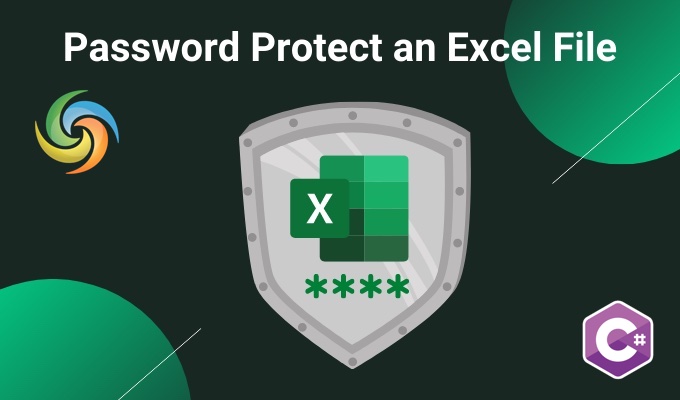
Lykilorðsvernd Excel(XLS, XLSX) með C# .NET
Excel er mikið notað tól til að skipuleggja og greina gögn. Hins vegar geta stundum gögnin í Excel-skrá verið viðkvæm eða trúnaðarmál og það er mikilvægt að vernda þau gegn óviðkomandi aðgangi. Með því að vernda og dulkóða Excel skrár með lykilorði geturðu tryggt gögnin þín og komið í veg fyrir að þau falli í rangar hendur. Þessi eiginleiki er sérstaklega mikilvægur fyrir fyrirtæki og stofnanir sem fást við trúnaðarupplýsingar. Í þessari grein munum við sýna þér hvernig á að vernda og dulkóða Excel skrár með lykilorði með C# .NET, svo að þú getir haldið gögnunum þínum öruggum og vernda friðhelgi þína.
- API til að vernda Excel skrár með lykilorði
- Dulkóða Excel skrá með C#
- Bættu lykilorði við Excel með cURL skipunum
API til að vernda Excel skrár með lykilorði
Aspose.Cells Cloud SDK fyrir .NET er ótrúlegt tól sem gerir forriturum kleift að bæta lykilorðsvörn við Excel skrárnar sínar á auðveldan hátt. Með þessum eiginleika geturðu verndað viðkvæm gögn og komið í veg fyrir óviðkomandi aðgang að skrám þínum. Lykilorðsvörn er nauðsynleg fyrir fyrirtæki og einstaka notendur, sem hafa miklar áhyggjur af friðhelgi upplýsinga sinna. Þetta API gerir það auðvelt að bæta lykilorðsvörn við Excel skrárnar þínar, án þess að þurfa flókna kóðun eða viðbótarhugbúnað.
Leitaðu nú að Aspose.Cells-Cloud í “NuGet pakkastjórnun” og smelltu á “Bæta við pakka” hnappinn. Í öðru lagi, ef þú ert ekki með reikning yfir Cloud Dashboard, vinsamlegast búðu til ókeypis reikning með því að nota gilt netfang og fáðu persónulega skilríki.
Dulkóða Excel skrá með C#
Vinsamlegast reyndu að nota eftirfarandi kóðabút til að bæta lykilorði við Excel vinnubók.
Við höfum notað XOR sem dulkóðunartegund og hægt er að úthluta einu af eftirfarandi gildum við EncryptionType eignina
- XOR
- Samhæft
- EnhancedCryptographicProviderV1
- StrongCryptographicProvider
// Fyrir heildar dæmi og gagnaskrár, vinsamlegast farðu á
https://github.com/aspose-cells-cloud/aspose-cells-cloud-dotnet/
// Fáðu skilríki viðskiptavina frá https://dashboard.aspose.cloud/
string clientSecret = "4d84d5f6584160cbd91dba1fe145db14";
string clientID = "bb959721-5780-4be6-be35-ff5c3a6aa4a2";
// búa til CellsApi tilvik á meðan þú sendir ClientID og ClientSecret
CellsApi cellsInstance = new CellsApi(clientID, clientSecret);
// fyrsta Excle vinnubókin á drifinu
string input_Excel = "myDocument.xlsx";
try
{
// lestu Excel skrána í File dæmi
var file = System.IO.File.OpenRead(input_Excel);
// hlaða upp Excel í skýjageymslu
cellsInstance.UploadFile(input_Excel, File.OpenRead(input_Excel));
// Búðu til hlut um dulkóðunarbeiðni og skilgreindu upplýsingar um dulkóðunargerð og lykilorð
WorkbookEncryptionRequest encryption = new WorkbookEncryptionRequest();
encryption.Password = "123456";
encryption.KeyLength = 128;
encryption.EncryptionType = "XOR";
// frumstilla umbreytingaraðgerðina
var response = cellsInstance.CellsWorkbookPostEncryptDocument(input_Excel, encryption, null);
// prenta árangursskilaboð ef samtenging heppnast
if (response != null && response.Equals("OK"))
{
Console.WriteLine("Excel is successfully Encrypted !");
Console.ReadKey();
}
}
catch (Exception ex)
{
Console.WriteLine("error:" + ex.Message + "\n" + ex.StackTrace);
}
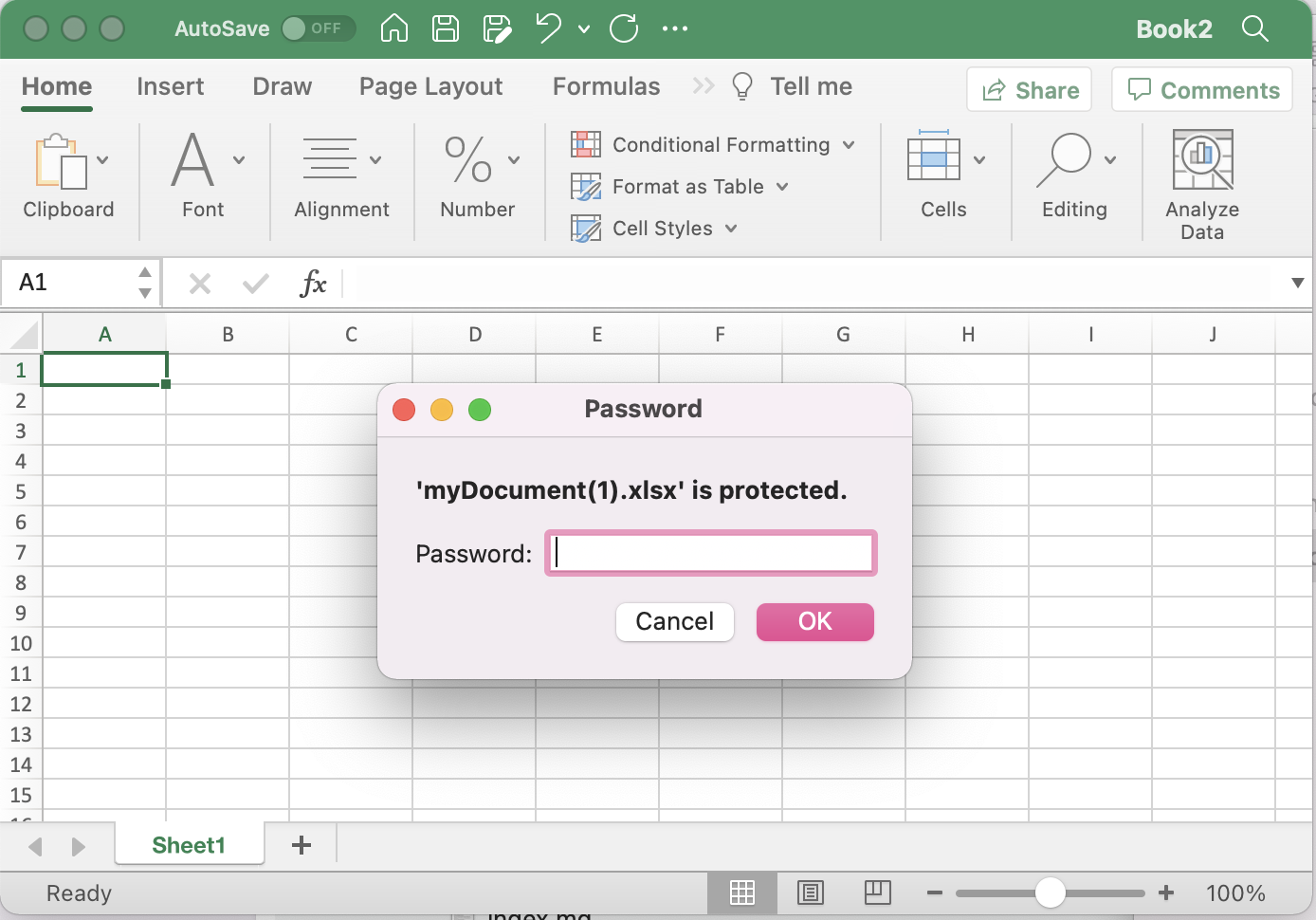
Dulkóða forskoðun Excel skráar.
Nú skulum við þróa skilning okkar á kóðabútinum:
CellsApi cellsInstance = new CellsApi(clientID, clientSecret);
Búðu til hlut af CellsApi á meðan þú sendir skilríki viðskiptavinar sem rök.
var file = System.IO.File.OpenRead(input_ODS);
Lestu innihald Excel inntaks frá staðbundnu kerfisdrifi.
cellsInstance.UploadFile(input_Excel, File.OpenRead(input_Excel));
Hladdu inn Excel inntakinu í skýjageymslu.
WorkbookEncryptionRequest encryption = new WorkbookEncryptionRequest();
encryption.Password = "123456";
encryption.KeyLength = 128;
encryption.EncryptionType = "XOR";
Búðu til dulkóðunarbeiðni vinnubókar þar sem við skilgreinum XOR sem dulkóðunartegund.
var response = cellsInstance.CellsWorkbookPostEncryptDocument(input_Excel, encryption, null);
Að lokum skaltu kalla þessa aðferð til að vernda Excel skrá með lykilorði. Dulkóðuðu skráin verður vistuð í skýjageymslu.
Hægt er að hlaða niður sýnishorninu af Excel skránni sem notuð er í ofangreindu dæmi frá myDocument.xlsx.
Bættu lykilorði við Excel með cURL skipunum
cURL er skipanalínuverkfæri sem gerir þér kleift að flytja gögn til og frá netþjóni með því að nota ýmsar samskiptareglur, þar á meðal HTTP, HTTPS, FTP og fleira. cURL skipanirnar geta einnig verið gagnlegar fyrir forskriftir og sjálfvirkni. Þetta getur verið sérstaklega gagnlegt ef þú ert með mikinn fjölda Excel skráa sem þarf að dulkóða eða ef þú þarft að framkvæma þessa aðgerð reglulega. Þess vegna, í stað þess að framkvæma þessar aðgerðir handvirkt með því að nota vafra eða grafískt notendaviðmót, geturðu notað cURL skipanir til að hafa samskipti við Aspose.Cells Cloud API beint frá skipanalínunni.
Til að byrja þarftu að hafa cURL uppsett á kerfinu þínu og búa síðan til accessToken byggt á skilríkjum viðskiptavinar:
curl -v "https://api.aspose.cloud/connect/token" \
-X POST \
-d "grant_type=client_credentials&client_id=bb959721-5780-4be6-be35-ff5c3a6aa4a2&client_secret=4d84d5f6584160cbd91dba1fe145db14" \
-H "Content-Type: application/x-www-form-urlencoded" \
-H "Accept: application/json"
Notaðu eftirfarandi skipun til að hlaða inn Excel inntak í skýjageymslu:
curl -v "https://api.aspose.cloud/v3.0/cells/storage/file/{filePath}" \
-X PUT \
-F file=@{localFilePath} \
-H "Content-Type: multipart/form-data" \
-H "Authorization: Bearer {accessToken}"
Skiptu út
{filePath}fyrir slóðina þar sem þú vilt geyma skrána í skýjageymslunni,{localFilePath}fyrir slóð Excel-skrárinnar á þínu staðbundna kerfi og{accessToken}fyrir Aspose Cloud aðganginum þínum tákn.
Að lokum skaltu framkvæma eftirfarandi skipun til að vernda Excel skrá með lykilorði:
curl -v "https://api.aspose.cloud/v3.0/cells/{excelName}]/encryption" \
-X POST \
-H "accept: application/json" \
-H "authorization: Bearer {accessToken}" \
-H "Content-Type: application/json" \
-d "{ \"EncryptionType\": \"XOR\", \"KeyLength\": 128, \"Password\": \"123456\"}"
Skiptu út
{excelName}fyrir nafnið á Excel skránni sem þú hlóðst upp í skýjageymsluna og{accessToken}fyrir aðgangslykilinn sem myndaður var hér að ofan. Eftir framkvæmdina verður Excel sem myndast geymt í sömu skýgeymslu.
Lokaorð
Við höfum komist að því að Aspose.Cells Cloud SDK fyrir .NET veitir einfalda og örugga leið til að vernda og dulkóða Excel skrár með lykilorði með því að nota cURL skipanir og API aðferðir. Á heildina litið er Aspose.Cells Cloud SDK fyrir .NET frábært tól fyrir forritara sem þurfa að innleiða öryggisráðstafanir fyrir Excel skrár. Með því að nota þetta API geta forritarar tryggt að viðkvæmar og trúnaðarupplýsingar sem geymdar eru í Excel skrám séu verndaðar fyrir óviðkomandi aðgangi og uppfylli kröfur reglugerða. Að lokum hefur API reynst gagnlegt tæki til að uppfylla þörfina fyrir lykilorðsvernd og dulkóðun Excel skráa.
Gagnlegar tenglar
Greinar sem mælt er með
Vinsamlegast farðu á eftirfarandi tengla til að læra meira um: